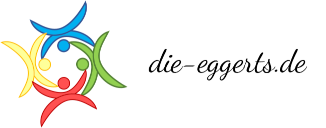Nachdem wir im letzten Teil Kodi integriert haben, wollen wir uns nun einmal mit den Geräten befassen, die im Rahmen der Installation gefunden wurden. Bei mir waren das Leuchtmittel von Philips und IKEA, NAS von Synology, eine FritzBox und ein HP-Drucker.
Um nun an diese Geräte heranzukommen, gibt es zwei Möglichkeiten: Man kann die Benachrichtigung aufrufen oder über das Einstellungs-Menü gehen:
[singlepic id=373]
Unter Integrationen werden die gefundenen Integrationen angezeigt. Was heißt das?
[singlepic id=374]
Eine Integration ist so etwas wie eine Vorlage: Beispielsweise ist die HP-Drucker-Integration das Gebilde, das mit Druckern von HP interagieren kann. Das Gerät hingegen ist der eigentliche Drucker, auf den unsere Installation von Home Assistant dann zugreift. Für die Programmierer unter Uns: Die Integration ist die Klasse und das Gerät das Objekt, das von dieser Klasse erstellt wird.
Wir sehen hier auch eine Integration vom Meteorologisk institutt; diese ist dafür verantwortlich, dass in der Übersicht das momentane Wetter angezeigt wird.
Wir wollen uns aber erstmal mit dem HP-Drucker beschäftigen; dafür klicken wir auf die Schaltfläche KONFIGURIEREN der HP-Integration:
[singlepic id=375]
Hier ist nichts weiter erforderlich, als noch einmal zu bestätigen, dass wir den Drucker hinzufügen wollen. Bei anderen Integrationen sieht das anders aus: Da kann auch schonmal ein Benutzername und Passwort oder andere Parameter abgefragt werden…
[singlepic id=376]
Hier können wir noch einen Bereich festlegen. Bereiche dienen der Unterteilung der gefundenen Geräte. Es gibt ein paar vorgefertigte Bereiche wie Wohnzimmer, Schlafzimmer etc. Die Liste lässt sich erweitern. Im Moment legen wir erstmal keinen Bereich fest (das kann man später nachholen). Wir klicken stattdessen auf FERTIG und wechseln in die Übersicht. Hier sehen wir im oberen Bereich drei neue Punkte:
[singlepic id=377]
Sie zeigen den Stand der Schwarz- und Farbpatrone sowie den Druckerstatus an – „idle“ heißt, der tut im Moment nichts.
Auf diese Weise kann man nach und nach die anderen gefundenen Geräte einbinden. Bis auf die IKEA-Integration sind sie jetzt alle fertig: Zwar habe ich Trådfri-Lampen und ein Gateway dafür, aber die Lampen sind alle in die Hue-Bridge integriert – das Trådfri-Gateway ist also nicht erforderlich. Daher kann ich die Trådfri-Integration IGNORIEREN.
In der Übersicht sieht das Ganze dann so aus (ich habe hier schonmal einige Bereiche festgelegt):
[singlepic id=378]
Um ehrlich zu sein, hat das mit „Übersicht“ aber nicht mehr viel zu tun. Das lässt sich aber anpassen, indem man ungewünschte Entitäten deaktiviert. Und was sind nun wieder Entitäten?
Also… Integrationen sind die Vorlagen für Geräte. Entitäten sind die einzelnen Eigenschaften dieser Geräte – z.B. gesendete bzw. empfangene Bytes bei der FritzBox oder der Füllstand der Druckerpatronen oder der freie Speicherplatz auf den einzelnen Volumes des NAS…
In der Übersicht klickt man eine Entität an:
[singlepic id=380]
Klickt man jetzt auf das Zahnrad oben rechts, erscheint eine weitere Ansicht, in der man die Entität deaktivieren kann:
[singlepic id=381]
Klickt man nach dem Deaktivieren der Entität auf AKTUALISIEREN, wird in der Übersicht noch ein Platzhalter angezeigt:
[singlepic id=382]
Nach dem Aktualisieren der Seite wird die Entität nicht mehr angezeigt.
Um sie wieder sichtbar zu machen, klickt man unter Einstellungen / Geräte auf das entsprechende Gerät (hier also die FritzBox):
[singlepic id=373]
Mit einem Klick +1 disabled Entity (die Zahl entspricht der Anzahl der deaktivierten Entitäten) kann man die Entitäten anzeigen; klickt man auf das Auge, kann man sie wieder aktivieren.
So kann man sich zumindest ein wenig Übersicht verschaffen.
Im nächsten Teil werden wir mal einen Webservice winbinden.